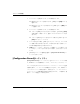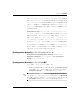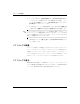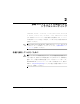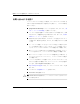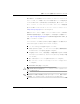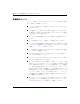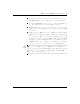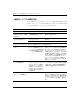Troubleshooting Guide
トラブルシューティング ガイド www.hp.com/jp 1–9
コ ン ピ ュータの診断機能
このユーティリティは、コンピュータをオフラインにすることなく問題を解
決するため、またコンピュータの可用性を最大限に高めるために開発されま
した。このユーティリティで収集された情報はシステムの問題を解決する際
に役立ち、この情報によって、問題解決の第一段階であるシステムのコンフィ
ギュレーション情報の確認をすばやく簡単にできるため、問題解決のプロセ
スが簡素化されます。
[Configuration Record]ユーティリティでは、ハードウェアとオペレーティン
グ システム ソフトウェアについての情報が自動的に収集され、システムの全
体像が表示されます。 このユーティリティで、ROM、資産タグ、プロセッサ、
物理ドライブ、PCIデバイス、メモリ、ビデオ グラフィックス、オペレーティ
ング システムのバージョン番号、オペレーティング システムのパラメータ、
およびオペレーティング システムの起動ファイルについての情報が収集さ
れ、表示されます。元の Base.log ファイルが cpqdiags ディレクトリ内にある
場合は、分割ウィンドウ内でNow.log ファイルの隣にこの Base.log ファイル
が表示され、2つのログの違いが赤色で表示されます。
[Configuration Record]ユーテ ィ リ テ ィ のインス ト ール
[Configuration Record]は[Diagnostics for Windows]に含まれています。
[Diagnostics for Windows]をインストールすると、同時に[Configuration
Record]もインストールされます。
[Configuration Record]ユーテ ィ リ テ ィ の実行
以下の手順で、このユーティリティを実行します。
1. [スタート]→[HPインフォメーション センター]→[Configuration Record]
の順に選択します。または、[ スタート] → [ コントロール パネル] →
[
Configuration Record]アイコンの順に選択することもできます。
[Configuration Record]ユーティリティには、[差分のみ表示]と[全てを表示]の
2つの表示オプションがあります。デフォルトで設定されている[差分のみ表
示]では違いのみが表示されるため、すべてのテキストは赤色で表示されま
す。[全てを表示]に切り替えると、システムの全体像が表示されます。